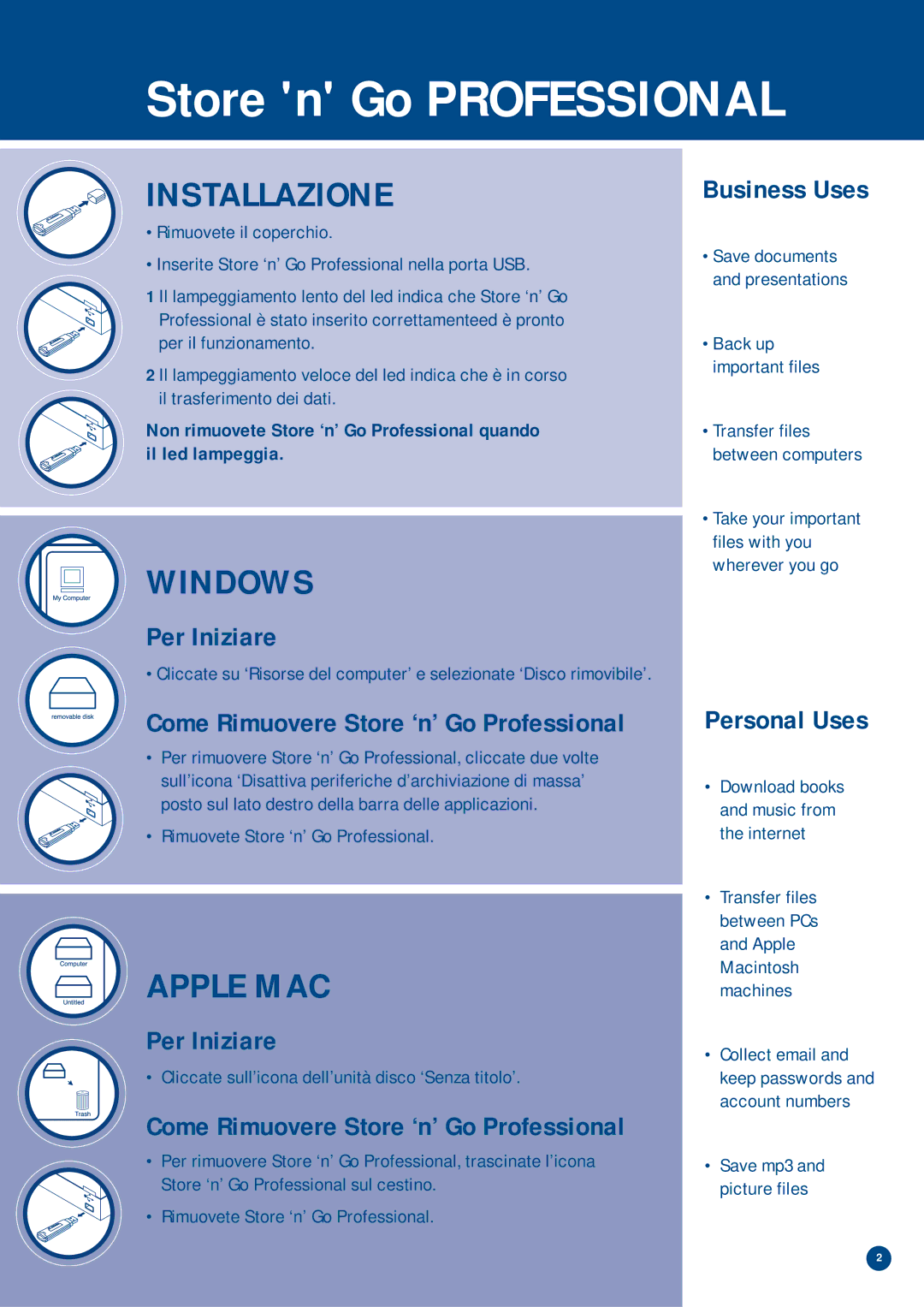Store 'n' Go PROFESSIONAL
INSTALLAZIONE
•Rimuovete il coperchio.
•Inserite Store ‘n’ Go Professional nella porta USB.
1 Il lampeggiamento lento del led indica che Store ‘n’ Go Professional è stato inserito correttamenteed è pronto per il funzionamento.
2 Il lampeggiamento veloce del led indica che è in corso il trasferimento dei dati.
Non rimuovete Store ‘n’ Go Professional quando il led lampeggia.
WINDOWS
Per Iniziare
• Cliccate su ‘Risorse del computer’ e selezionate ‘Disco rimovibile’.
Come Rimuovere Store ‘n’ Go Professional
•Per rimuovere Store ‘n’ Go Professional, cliccate due volte sull’icona ‘Disattiva periferiche d’archiviazione di massa’ posto sul lato destro della barra delle applicazioni.
•Rimuovete Store ‘n’ Go Professional.
APPLE MAC
Per Iniziare
• Cliccate sull’icona dell’unità disco ‘Senza titolo’.
Come Rimuovere Store ‘n’ Go Professional
•Per rimuovere Store ‘n’ Go Professional, trascinate l’icona Store ‘n’ Go Professional sul cestino.
•Rimuovete Store ‘n’ Go Professional.
Business Uses
•Save documents and presentations
•Back up important files
•Transfer files between computers
•Take your important files with you wherever you go
Personal Uses
•Download books and music from the internet
•Transfer files between PCs and Apple Macintosh machines
•Collect email and keep passwords and account numbers
•Save mp3 and picture files
2